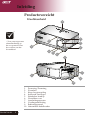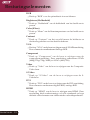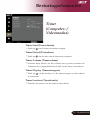Acer PW730 Gebruikershandleiding
- Categorie
- Dataprojectoren
- Type
- Gebruikershandleiding

Gebruikershandleiding voor
Acer-projector PW730 -serie

Instructies met betrekking tot
afvalverwijdering
Gooi dit elektronische apparaat niet bij het huishoudelijke vuil wanneer u het
niet langer gebruikt. Recycle het product om de pollutie te minimaliseren en de
maximale bescherming van het wereldmilieu te garanderen.
USA
Voor elektronische producten die een LCD/CRT-monitor of beeldscherm
bevatten of een extra hoge druk zinklamp hebben:high pressure mercury lamp:
De lamp(en) in dit product bevat(ten) kwik en moeten worden gerecycled
of verwijderd volgens de lokale, regionale of nationale wetten. Neem
contact op met de Electronic Industries Alliance op www.eiae.org voor meer
informatie. Raadpleeg www.lamprecycle.org voor specieke informatie over
afvalverwijdering van lampen.

1
... Nederlands
Inhoudsopgave
Inhoudsopgave ............................................................................................. 1
Gebruiksrichtlijnen ........................................................................................ 2
Voorzorgsmaatregelen .........................................................................................2
Inleiding ........................................................................................................ 4
Producteigenschappen .........................................................................................4
Overzicht pakket ...................................................................................................5
Productoverzicht ..................................................................................................6
Hoofdeenheid .................................................................................................................6
Bedieningspaneel ..........................................................................................................7
Aansluitingspoorten .......................................................................................................8
Afstandsbediening met laseraanwijzer ..........................................................................9
Installatie .................................................................................................... 10
De projector aansluiten.......................................................................................10
De projector in-/uitschakelen ..............................................................................11
De projector inschakelen ............................................................................................. 11
De projector uitschakelen ............................................................................................12
Waarschuwingsindicator ..............................................................................................12
Het geprojecteerde beeld aanpassen.................................................................13
De hoogte van het projectorbeeld aanpassen .............................................................13
De zoomfactor/beeldscherpte van de projector aanpassen .........................................14
De grootte van het projectiebeeld aanpassen .............................................................14
Besturingselementen.................................................................................. 15
Bedieningspaneel & afstandsbediening .............................................................15
OSD-menu’s .......................................................................................................19
Werking .......................................................................................................................19
Color (Kleur) (Computer-/ Videomodus) .....................................................................20
Image (Beeld) (Computer-/ Videomodus) ....................................................................22
Management (Beheer)(Computer- / Videomodus) ......................................................24
Audio (Computer- / Videomodus) ...............................................................................30
Timer(Computer- / Videomodus) .................................................................................31
Language (Taal) (Computer- /Videomodus) ................................................................32
Bijlagen....................................................................................................... 33
Probleemoplossing .............................................................................................33
De lamp vervangen ............................................................................................36
Specicaties .......................................................................................................38
Compatibiliteitsmodi ...........................................................................................39
Voorschriften & veiligheidsrichtlijnen
............................................................
41

2
Nederlands ...
Gebruiksrichtlijnen
Voorzorgsmaatregelen
Volg alle waarschuwingen, voorzorgsmaatregelen en onderhoudsrichtlijnen die
in deze handleiding worden aanbevolen voor een maximale levensduur van uw
apparaat.
Waarschuwing- Kijk niet in de lens van de projector wanneer de
lamp is ingeschakeld. Het heldere licht kan pijn
aan de ogen veroorzaken.
Waarschuwing- Stel het product niet bloot aan regen of ochtigheid
om het risico op brand of elektrische schokken te
voorkomen.
Waarschuwing- Open of demonteer het product niet, aangezien dit
elektrische schokken kan veroorzaken.
Waarschuwing- Wanneer u de lamp vervangt, laat dan het apparaat
eerst voldoende afkoelen en volg alle richtlijnen
voor het vervangen.
Waarschuwing- Dit product zal het vermogen van de lamp zelf
detecteren. Zorg ervoor dat u de lamp vervangt
wanneer de waarschuwingsberichten worden
weergegeven.
Waarschuwing- Stel de functie “Lamp Hour Reset (Reset lampduur)”
van het schermmenu“ Management (Beheer)”
opnieuw in nadat u de lampmodulehebt vervangen
(zie pagina 26).
Waarschuwing- Zorg ervoor dat de projector zijn afkoelingscyclus
heeft voltooid wanneer u de projector uitschakelt,
en voordat u de voeding loskoppelt.
Waarschuwing- Schakel eerst de projector en pas daarna de
signaalbronnen in.
Waarschuwing- Neem de lenskap weg wanneer de projector wordt
gebruikt.
Waarschuwing- Wanneer de lamp het einde van zijn levensduur
bereikt,zal hij uitdoven en een ploffend geluid
maken. Indiendit gebeurt zal de projector niet
opnieuw wordeningeschakeld tot de lampmodule
vervangen is. Volgh ier voor de werkwijze
beschreven onder “De lamp vervangen”.

3
... Nederlands
Gebruiksrichtlijnen
Wel:
Schakel het product uit voordat u het reinigt.
Gebruik een zachte doek, bevochtigd met een zacht
reinigingsmiddel, om de behuizing te reinigen.
Trek de stekker uit het stopcontact indien het product niet
wordt gebruikt gedurende langere tijd.
Niet:
De aansluitingen en openingen van het apparaat, voorzien voor
de ventilatie, niet blokkeren.
Gebruik geen schuurmiddelen, boenwas of oplosmiddelenom
het product te reinigen.
Niet gebruiken onder de volgende omstandigheden:
- Uitzonderlijk warme, koude of vochtige omgeving.
- In een omgeving die onderhevig is aan veel stof en vuil.
- In de buurt van toestellen die sterke magnetische velden
genereren.
- In direct zonlicht.

4
Nederlands ...
Inleiding
Producteigenschappen
Dit product is een WXGA 0,65” DLP
®
-projector met één
chip. De uitstekende functies bevatten:
u
WXGA, 1280 x 768 adresseerbare pixels
u
Enkelvoudige chip DLP
®
-technologie
u
NTSC3.58/NTSC4.43/PAL/SECAM en HDTV-
compatibel (480i/p, 576i/p, 720p, 1080i)
u
High-tech HDMI-connector voor digitaal signaal
ondersteunt de formaten 480i/p, 576i/p, 720p en 1080i
u
Gebruiksvriendelijke en krachtige Acer
Empoweringtoets met: Acer eView Management, Acer
eTimer Management en Acer eOpening Management.
u
Volledig functionele afstandbediening met
laseraanwijzer
u
Geavanceerde digitale trapeziumcorrectie en
herschalen van volledig schermbeeld met hoge
kwaliteit
u
Gebruiksvriendelijk bedieningspaneel
u
SXGA, SXGA+ compressie en XGA, SVGA, VGA
formaataanpassing
u
Ondersteuning HDMI-ingang met HDMI
1.0-compatibiliteit
u
Ondersteunt hoge bandbreedte digitale
inhoudsbescherming – HDCP 1.1 op HDMI-ingang
u
Mac-compatibel
u
Digitaal in- en uitzoomen

5
... Nederlands
Inleiding
DVI-kabel 1,8m
Overzicht pakket
Deze projector wordt geleverd met alle onderstaande
items. Controleer of uw pakket compleet is. Indien een
item ontbreekt, neem dan onmiddellijk contact op met uw
leverancier.
Voedingskabel 1,8m Voedingskabel 1,8mProjector
Composite Videokabel
1,8m
USB-kabel 1,8m S-Videokabel 1,8m
Aansluiting audiokabel
/ Aansluiting 2,0m
3 RCA-component kabel
1,8m
Afstandsbediening met
laseraanwijzer
Afneembare kabelhouder Draagtas
CDSnelstartkaart
2 x Batterij

6
Nederlands ...
Inleiding
Twee ontvangers met
afstandbediening op
het voorpaneel en aan
de voorkant van het
bovendeksel.
8
6
6
4
5
4
9
1
2
3
10
3
9
7
Hoofdeenheid
Productoverzicht
1. Focusring/Zoomring
2. Zoomlens
3. Knop hoogteregeling
4. Infrarood ontvanger
5. Schakelaar lensdop
6. Verstelbare voet
7. Aansluitingspoorten
8. Voedingsaansluiting
9. Bedieningspaneel
10. Afneembare kabelhouder

7
... Nederlands
Inleiding
3
4
2
5
1
7 6
8
9
Bedieningspaneel
1. Temperatuurindicator
2. Lampindicator
3. Voedings- en indicator-LED (Voedingslampje)
4. Source
5. Re-Sync
6. Activeringstoets
7. Menu
8. Terug
9. Selectietoetsen vier richtingen (Trapezium)

8
Nederlands ...
Inleiding
USB HDMI
DVI
VGA-IN Pr/Cr Pb/Cb Y S-VIDEO
VIDEOAUDIO-INVGA-OUTRS-232
5
6
4
3
2
1
7
8
10
9
11
12
Aansluitingspoorten
1. USB-aansluiting
2. HDMI-aansluiting
3. Aansluiting DVI-ingang
4. Aansluiting VGA-ingang (analoog pc-signaal)
5. Aansluiting component video-ingang
6. Aansluiting S-Video-ingang
7. RS232-aansluiting
8. Kensington™ vergrendelingspoort
9. Aansluiting VGA-uitgang (uitgang beeldscherm loop-through)
10. Voedingsaansluiting
11. Aansluiting audio-ingang
12. Aansluiting Composite Video-ingang

9
... Nederlands
Inleiding
1. Laser controlelamp
2. Voeding
3. Laserknop
4. Bron
5. Opnieuw synchroniseren
6. Bevriezen
7. Verbergen
8. Dempen
9. Hoogte-breedteverhouding
10. Trapezium/Selectietoetsen in
vier richtingen
11. Terug
12. Digitale Zoom
13. Menu
14. Links klikken met de muis
15. Rechts klikken met de muis
Afstandsbediening met laseraanwijzer
16. Muis
17. Volume +/-
18. Page Up/Page Down
19. Activeringstoets
20. RGB
21. Helderheid
22. Contrast
23. Kleur
24. VGA
25. Component
26. S-Video
27. Video
28. HDMI
29. DVI
30. Zender infrarood
30
1
3
23
18
16
15
12
11
8
7
4
27
28
26
25
20
24
29
21
17
2
5
9
13
10
6
14
19
22

10
Nederlands ...
Installatie
USB HDMI
DVI
VGA-IN Pr/Cr Pb/Cb Y S-VIDEO
VIDEOAUDIO-INVGA-OUTRS-232
VGA-OUT
VIDEO
S-VIDEO
RS-232
AUDIO-IN
Video-uitgang
DVD-speler,
Settop box,
HDTVontvanger
4
2
3
6
DVI
VGA
USB
10
S-Video-uitgang
9
1
RS232
7
5
11
DVD-speler
8
PC
De projector aansluiten
1.................................................................................................................Voedingskabel
2....................................................................................................................... VGA-kabel
3....................................................................................................Composite videokabel
4.........................................................................................................................USB-kabel
5................................................................................................3 RCA-component kabel
6....................................................................................................................S-Videokabel
7.................................................... Audio-kabel stekker/RCA (Optioneel accessoire)
8.............................................................................RS232 -kabel (Optioneel accessoire)
9......................................................................................................................... DVI-kabel
10...........................................................................HDMI-kabel (Optioneel accessoire)
11....................................................................... Aansluiting audiokabel/ Aansluiting
Om te garanderen dat uw projector goed werkt met uw computer,
dient u te controleren of de timing van de beeldschermmodus
compatibel is met de projector. Zie paragraaf “Compatibiliteitsmodi”
op pagina 39.

11
... Nederlands
Installatie
Voeding
Zet eerst de
projector aan
en dan pas de
signaalbronnen.
De lenskap
openen en daarna
de projector
aanzetten.
1
De projector in-/uitschakelen
De projector inschakelen
1. Verwijder de lensdop.
2. Controleer of de voedingskabel en de signaalkabel stevig
encorrect zijn aangesloten. De voedings-LED knippert
branden
.
3. Zet de lamp aan door op de “aan/uit” knop op het
bedieningspaneel
te drukken, de LED gaat geel
branden
.
4. Schakel uw bron in (computer, notebook, videospeler, enz.).
Deprojector zal uw bron automatisch detecteren.
Als de pictogrammen “Lock (Vergrendelen)” & “Source (Bron)” op
het scherm verschijnen, betekent dit dat de projector op dit brontype
is vergrendeld en dat er geen dergelijk invoersignaal is gevonden.
Wanneer het scherm de vermelding “No Signal (zoeken)”weergeeft
controleer dan of de signaalkabels goed zijnaangesloten.
Als u meerdere bronnen tegelijk aansluit, gebruik dan de knop
“Bron” op de afstandsbediening of op het bedieningspaneel omover
te schakelen.
Als de kap van de projectorlens niet wordt geopend terwijl de projector
aanstaat, klinkt er een lange pieptoon, en de pauze tussen elke pieptoon
is ca. 3 seconden.
De projector wordt niet ingeschakeld en gaat automatisch in de stand-by
stand als de lenskap nog gesloten is nadat de pieptoon 5 keer afgegaan
is.
Als de kap van de projectorlens per ongeluk wordt gesloten terwijl
de projector draait, klinkt dezelfde pieptoon en gaat de projector
automatisch in de stand-by stand als de lenskap niet wordt geopend
nadat de pieptoon 5 keer is afgegaan.

12
Nederlands ...
Installatie
Waarschuwingsindicator
Wanneer de indicator “
LAMP
” stabiel oranje oplicht, zal de
projector zichzelf automatisch uitschakelen. Neem contact op met
uwlokale verdeler of onderhoudsdienst.
Wanneer het “
TEMP
” controlelichtje geel wordt, betekent dit
dat de projector oververhit is geraakt. Er verschijnt een melding
“Projector Overheated. Lamp will automatically turn off soon.
(Projector oververhit. Lamp wordt binnenkort automatisch
uitgeschakeld.)” op het scherm. De projector zalzichzelf
automatisch afsluiten.
In normale omstandigheden kunt u de projector
opnieuwinschakelen, nadat hij is afgekoeld. Als het probleem zich
blijftvoordoen, neem dan contact op met uw lokale verdeler of
metons onderhoudscentrum.
Als de “
TEMP
” indicator geel knippert, verschijnt een
melding “Fan fail. Lamp will automatically turn off soon
(Ventilatorstoring. Lamp wordt binnenkort automatisch
uitgeschakeld.)” op het scherm. Gelieve contact op te nemen
metuw lokale verdeler of onze onderhoudsdienst.
De projector uitschakelen
1. Druk op de knop “Voeding” om de projectorlamp uit teschakelen. Het
volgende bericht wordt weergegeven op hetscherm van de projector:
“Please press power button again tocomplete the shutdown process.
Warning: DO NOT unplug whilethe projector fan is still running.
(Druk opnieuw op de voedingsknop om het afsluiten te voltooien.
Waarschuwing: NIET loskoppelen terwijl de ventilator van de
projector nog werkt.)” Druk opnieuw op de knop“Voeding” om te
bevestigen. Anders zal het bericht na 5 seconden verdwijnen.
2. De koelventilators blijven gedurende 120 seconden werken voor de
koelcyclus en de voedings-LED zal snel oranje knipperen. Wanneer
de voedings-LED langzaam begint te knipperen, geeft dit aan dat de
projector naar de stand-bymodus is gegaan.Als u de projector opnieuw
wilt inschakelen, moet u wachten totde projector het afkoelingsproces
voltooid heeft en naar destandbymodus is gegaan. Wanneer hij in
stand-by staat kunt uweer op de knop “Voeding” drukken om de
projectoropnieuw te starten.Misschien start het apparaat de eerste
keer niet meteen, maar het herstart automatisch tot het lukt. U hoeft
op dat moment niet op de “aan/uit” knop te drukken.
3. Koppel de voedingskabel los van het stopcontact en van
deprojector.
4. Schakel de projector niet opnieuw in nadat u hem
hebtuitgeschakeld.
5. Sluit de lensdop om stof te voorkomen.

13
... Nederlands
Installatie
2
3
1
De hoogte van het projectorbeeld aanpassen
De projector is voorzien van afstelbare voetjes waarmee
u de hoogte van het beeld kunt aanpassen.
Het beeld verhogen:
1. Druk op de Knop hoogteregeling
.
2. Verhoog het beeld tot de gewenste hoogtehoek
, en laat
dan de toets los om de elevatievoeten in deze positie te
vergrendelen.
3. Gebruik
om de weergavehoek jner af te stemmen.
Het beeld verlagen:
1. Druk op de Knop hoogteregeling.
2. Verlaag het beeld en laat vervolgens de knop los om de
afstelbare voetjes in deze positie te vergrendelen.
3. Gebruik
om de weergavehoek jner af te stemmen.
Verstelbare voet
Knop hoogteregeling
Afstelwiel voor
weergavehoek
Het geprojecteerde beeld aanpassen

14
Nederlands ...
Installatie
Scherm
(Diagonaal)
Scherm
grootte
Distance
72"
(184cm)
121"
(307cm)
169"
(430cm)
193"
(491cm)
242"
(614cm)
44" (111cm)
87"(221cm)
145"(369cm)
203"(517cm)
232"(590cm)
291"(738cm)
4,92'
32,81'
26,25'
22,97'
16,40'
9,84'
(1,5m)
(10m)
(8,0m)
(7,0m)
(5,0m)
(3,0m)
36"
(92cm)
Max. 44"(111cm) 87"(221cm) 145"(69cm) 203"(517cm) 232"(590,0cm) 291"(738cm)
Min. 36"(92cm) 72"(184cm) 121"(307cm) 169"(430cm) 193"(491cm) 242"(614cm)
Max.(WxH)
37" x 22"
(95 x 57cm)
75" x 45"
(190 x 114cm)
125" x 75"
(316 x 190cm)
174" x 105"
(443 x 266cm)
199" x 120"
(506 x 304cm)
249" x 150"
(633 x 380cm)
Min.(WxH)
31" x 19"
(79 x 47cm)
62" x 37"
(158 x 95cm)
104" x 62"
(263 x 158cm)
145" x 87"
(368 x 221cm)
166" x 99"
(421 x 253cm)
207" x 124"
(526 x 316cm)
4,92'(1,5m) 9,84'(3,0m) 16,40'(5,0m) 22,97'(7,0m) 26,25'(8,0m) 32,81'(10,0m)
De zoomfactor/beeldscherpte van de projector
aanpassen
U kunt de zoomring aanpassen om in of uit te zoomen. Om het
beeldscherp te stellen, draait u de focusring tot het beeld zuiver
is. De projector zal worden scherpgesteld op een afstand van
4,92 tot 32,81 m (1,5 tot 10,0 voet).
De grootte van het projectiebeeld aanpassen
Focusring
Zoomring
Deze graek dient uitsluitend als referentie voor de gebruiker.

15
... Nederlands
Besturingselementen
Bedieningspaneel & afstandsbediening
U kunt de functies op twee manieren bedienen: met de
afstandsbediening en via het bedieningspaneel.
Bedieningspaneel
Het Bedieningspaneel gebruiken
Voeding
Zie paragraaf “De projector in-/uitschakelen” op pagina’s 12-13.
Resync (Opnieuw synchroniseren)
Synchroniseert de projector automatisch met de ingangsbron.
Menu
Druk op “Menu” om de weergave (OSD) op het scherm weergeven
menuteksten te lanceren of het OSD-menu te verlaten.
Source (Bron)
Druk op “Bron” om de RGB, Component-p, Component-i, S-Video,
Composiet video, DVI-D/A, HDTV- en HDMI-bronnen te kiezen.
Selectietoetsen in vier richtingen
Gebruik tom items te selecteren of om uw selectie
te wijzigen.
Trapezium
Past de beeldvervorming aan die wordt veroorzaakt door het kantelen
van de projector (±16 graden).
Activeringstoets
Acer Empowering Key biedt drie unieke Acer-functies: “Acer eView
Management”, “Acer eTimer Management” en “Acer eOpening
Management”. Houd de knop “e” langer dan seconde ingedrukt om het
hoofdmenu op het scherm weer te geven en zijn functie te wijzigen.
Back (Terug)
Terug naar het vorige niveau voor het OSD menu.

16
Nederlands ...
Besturingselementen
De Afstandsbediening gebruiken
Voeding
Zie paragraaf “de projector in-/uitschakelen” op pagina’s
12-13.
Laser Button (Laserknop)
Richt op de afstandbediening, druk en houd deze toets vast om
de laser pointer te activeren.
Resync (Opnieuw synchroniseren)
Synchroniseert de projector automatisch volgens de invoerbron.
Source (Bron)
Druk op “Bron” om te kiezen uit de bronnen RGB, Component-
p, Component-i, S-Video, Composiet Video, DVI-D/A, HDTV
en HDMI.
Freeze (bevriezen)
Druk op “bevriezen” om het scherm te pauzeren.
Hide (Verbergen)
Schakelt de video tijdelijk uit. Druk op “Verbergen” om het
beeld te verbergen en druk opnieuw om de weergave van het
beeld te hervatten.
Aspect Ratio (Hoogte-breedteverhouding)
Gebruik deze functie om de gewenste hoogte-
breedteverhouding te selecteren. (Full/4:3/16:9/1:1/L.Box)
Mute (Dempen)
Gebruik deze toets om het volume uit te zetten.
Selectietoetsen in vier richtingen
Gebruik om items te selecteren of aanpassingen aan
te brengen aan uw selectie voor het gebruik van het OSDmenu.
Trapezium
Past de beeldvervorming aan die wordt veroorzaakt door het
kantelen van de projector (±16 graden).
Menu
Druk op “Menu” om het OSD-menu te openen. Druk opnieuw
op “Menu” om het terug te sluiten.
Zoom (Zoomen)
Digitaal in-/uitzoomen.
Back (Terug)
Terug naar het vorige niveau voor het OSD menu.
Afstandsbediening

17
... Nederlands
Besturingselementen
Muis / Rechtsklikken muis / Linksklikken muis
Deze functies zijn dezelfde voor een muis van een PC en deze
van een Mac. Deze functies zijn alleen beschikbaar wanneer de
projector met een computer via een USB-kabel is verbonden.
Activeringstoets
Acer Empowering Key biedt drie unieke Acer-functies: “Acer eView
Management”, “Acer eTimer Management” en “Acer eOpening
Management”.
Acer eView Management
Druk op “e” om het submenu “Acer eView
Management” te starten.
“Acer eView Management” wordt gebruikt om
de modusselectie weer te geven. Raadpleeg het
Hoofdstuk On Screen Menus (Weergave op het
scherm) voor meer informatie.
Acer eTimer Management
Druk op “e” om het submenu “Acer eTimer
Management” te openen.
“Acer eTimer Management” biedt een
herinneringsfunctie voor de voorstelling van het
timerbeheer. Raadpleeg het Hoofdstuk On Screen
Menus (Weergave op het scherm) voor meer
informatie.
Acer eOpening Management
Druk op “e” om het submenu “Acer eOpening
Management” te openen.
Met “Acer eOpening Management” kunt u het
opstartscherm aanpassen met uw persoonlijke
afbeelding. Raadpleeg het Hoofdstuk On Screen
Menus (Weergave op het scherm) voor meer
informatie.
Volume
Het volume verhogen/verlagen
Page Up (Alleen computermodus)
Gebruik deze knop om naar de vorige pagina te gaan.
Deze functie is alleen beschikbaar wanneer de projector is
aangesloten op een computer via een USB-kabel.
Page Down (Alleen computermodus)
Gebruik deze knop om naar de volgende pagina te gaan. Deze
functie is alleen beschikbaar wanneer de projector is aangesloten
op een computer via een USB-kabel.

18
Nederlands ...
Besturingselementen
RGB
Druk op “RGB” voor de optimalisatie in ware kleuren.
Brightness (Helderheid)
Druk op “Helderheid” om de helderheid van het beeld aan te
passen.
Color (Kleur)
Druk op “Kleur” om de kleurtemperatuur van het beeld aan te
passen.
Contrast
Druk op “Contrast” om het verschil tussen de helderste en
donkerste gedeelten van het beeld te beheren.
VGA
Druk op “VGA” om de bron te wijzigen naar de VGAINaansluiting.
Deze connector ondersteunt analoge RGB.
Component
Druk op “Component” om de bron te wijzigen naar de
componentaansluiting. Deze aansluiting ondersteunt YPbPr
(480p/576p/720p/1080i) en YCbCr (480i/576i)
Video
Druk op “Video” om de bron te wijzigen naar de Composiet-
Video-bron.
S-Video
Druk op “S-Video” om de bron te wijzigen naar de S-
Videobron.
DVI
Druk op “DVI” om de bron te wijzigen naar de DVI-aansluiting.
Deze connector ondersteunt digitale RGB, analoge RGB.
HDMI
Druk op “HDMI” om de bron te wijzigen naar HDMI. Deze
aansluiting biedt ondersteuning voor alle standaard en hoge
definitie videoformaten van elektronische verbruiksproducten.

19
... Nederlands
Besturingselementen
De ”Saturation
(Verzadiging)”
en “Tint” functies
worden niet in de
computermodus
of DVI-modus
ondersteund.
OSD-menu’s
Hoofdmenu
Submenu
Instelling
De projector beschikt over meertalige OSD-menu’s waarmee u
beeldaanpassingen kunt uitvoeren en een aantal instellingen kunt
aanpassen. De projector zal de bron automatisch detecteren.
Werking
1.
Druk op de afstandsbediening of op het bedieningspaneel op
“Menu” om het OSD-menu te openen.
2.
Wanneer het OSD wordt weergegeven, gebruik dan de knoppen
om een item in het hoofdmenu te selecteren. Druk op nadat
u het gewenste item van het hoofdmenu hebt geselecteerd, om het
submenu te openen voor de instellingen van de eigenschappen.
3.
Gebruik de toetsen om het gewenste item te selecteren en
pas de instellingen aan met de toetsen .
4.
Selecteer het volgende item dat u wilt aanpassen in het submenu en
pas dit aan zoals hoger beschreven.
5.
Druk op “Terug” op de afstandsbediening of op het
bedieningspaneel. Het scherm keert terug naar het hoofdmenu.
6.
Druk opnieuw op “Menu” op de afstandsbediening of het
bedieningspaneel om het OSD af te sluiten. Het OSD-menu wordt
gesloten en de projector zal de nieuwe instellingen automatisch
opslaan.

20
Nederlands ...
Besturingselementen
Color (Kleur)
(Computer-/
Videomodus)
Display Mode (Weergavemodus)
Er zijn talrijke instellingen, die vooraf werden ingesteld en die
geoptimaliseerd zijn voor verschillende beeldtypes.
Bright (Helderheid): voor de optimalisatie van de helderheid.
PC : voor computer of notebook.
Video : voor het afspelen van video’s in een heldere omgeving.
Theater : voor gebruik als thuisbioscoop in een donkere kamer.
sRGB: voor een optimale afstelling van de kleur.
User: van gebruikersinstellingen.
Brightness (Helderheid)
Past de helderheid van het beeld aan.
Druk op om het beeld donkerder te maken.
Druk op om het beeld lichter te maken.
Contrast
Met het contrast beheert u de graad van het verschil tussen de lichtste
en donkerste delen van de afbeelding. Het aanpassen van het contrast
wijzigt de waarden voor zwart en wit in de afbeelding.
Druk op om het contrast te verminderen.
Druk op om het contrast te vermeerderen.
Color Temperature (Kleurtemperatuur)
Past de kleurtemperatuur aan. Bij een hogere temperatuur ziet het
beeld er koeler uit; bij een lagere temperatuur ziet het beeld er warmer
uit.

21
... Nederlands
Besturingselementen
White Segment (Witsegment)
Gebruik het witsegment om het piekniveau van de witbalans voor de
DMD-chip in te stellen . 0 staat voor een minimaal witniveau, en 10
staat voor een maximaal witniveau. Indien u een sterker beeld wilt,
pas deze instelling dan aan naar het maximum. Voor een vloeiender en
natuurlijker beeld, past u deze instelling aan naar het minimum.
Degamma
Deze instelling belnvloedt de manier waarop een donkere scène
wordt weergegeven. Met een hogere gammawaarde zal een donkere
omgeving er helderder uitzien.
Color R (Kleur R)
Past de rode kleur aan.
Color G (Kleur G)
Past de groene kleur aan.
Color B (Kleur B)
Past de blauwe kleur aan.
Saturation (Verzadiging)
Past een videobeeld aan van zwart en wit naar een volledig verzadigde
kleur.
Druk op om de groenwaarde in het beeld te verlagen.
Druk op om de kleurwaarde in het beeld te verhogen.
Tint
Pas de kleurbalans van rood en groen aan.
Druk op om de groenwaarde in het beeld te verlagen.
Druk op om de groenwaarde in het beeld te verhogen.
De functies
“Saturation
(Verzadiging)” en
“Tint” worden niet
ondersteund in de
computermodus of
de DVImodus.
Color (Kleur)
(Computer-/
Videomodus)

22
Nederlands ...
Besturingselementen
Image (Beeld)
(Computer-/
Videomodus)
H. Keystone (Horizontale Keystone)
Druk op de knop of om de beeldvervorming horizontaal aan
te passen en een meer vierkant beeld te maken.
V. Keystone (Verticale Keystone)
Druk op de knop of om de beeldvervorming verticaal aan te
passen en een meer vierkant beeld te maken.
Aspect Ratio (Beeldverhouding)
Gebruik deze functie om de gewenste beeldverhouding te selecteren.
Full (Volledig) : Pas het formaat van de afbeelding aan naar volledig
scherm.
16:9 : De invoerbron wordt geschaald om te passen op de breedte
van het scherm en de hoogte wordt verkleind zodat het
weergegeven beeld een beeldverhouding van 16:9 krijgt.
4:3 : De invoerbron wordt geschaald om te passen op het
projectiescherm en krijgt een beeldverhouding van 4:3.
L.Box : Pas het formaat van de afbeelding aan (behoud originele
bronverhouding) op 1280 pixels breedte, daarna (1) SNIJDT U
de boven- & onderkant van de aangepaste afbeelding af of (2)
VULT U DE ZWARTE BALKEN aan de boven- & onderkant
van de aangepaste afbeelding, op 768 pixels hoogte.
1:1 : Hiermee blijft het beeld op het midden van het scherm met zijn
originele pixelresolutie zonder dat het beeldformaat wordt
gewijzigd.
Projection (Projectie)
Bureau voor
De standaard fabrieksinstelling.
Plafond voor
Wanneer u deze functie selecteert zal de projector het beeld
verticaal spiegelen voor plafondprojectie.
Bureau achter
Wanneer u deze functie selecteert zal de projector het beeld
horizontaal spiegelen zodat u kunt projecteren achter een
doorzichtig scherm.

23
... Nederlands
Besturingselementen
“Signal Type
(Signaaltype)” is
alleen beschikbaar
voor Component,
Composiet
video, S-Video,
HDMI en SCART
signaalbronnen.
Plafond achter
Waneer u deze functie selecteert, zal de projector het
beeldtegelijk horizontaal en verticaal spiegelen. U
kunt pro jecterenachter een doorzichtig scherm met
plafondprojectie.
H. Position (H. positie)
Druk op om het beeld naar links te verplaatsen.
Druk op om het beeld naar rechts te verplaatsen.
V. Position (V. positie)
Druk op om het beeld omlaag te verplaatsen.
Druk op om het beeld omhoog te verplaatsen.
Frequency (Frequentie)
Met “Frequency (Frequentie)”wijzigt u de frequentie voor de
gegevensweergave van de grafische kaart van uw computer. Als u een
verticale knipperende balk ziet, kunt u dit aanpassen met deze functie.
Tracking (Opsporing)
Met “Tracking (Opsporing)” wordt de signaaltiming van het beeld
gesynchroniseerd met de grafische kaart. Als u een onstabiel of flikkerend
beeld ziet, gebruik dan deze functie om dit te corrigeren.
Sharpness (Scherpte)
Past de scherpte van het beeld aan.
Druk op om de scherpte te verminderen.
Druk op om de scherpte te vermeerderen.
Signal Type (Signaaltype)
Druk op de knop of om de bron te wijzigen naar RGB, YPbPr of
YCbCr.
De functies “H.
Position ” (H. Positie),
“V. Position ” (V.
Positie), en “Frequency
(Frequentie)” worden
niet ondersteund in de
DVI- en.
De functie “Sharpness
(Scherpte)” wordt
niet ondersteund
in de DVI- en
computerstand.
Image (Beeld)
(Computer-/
Videomodus)
”Tracking
(Opsporing)”
is beschikbaar
voor “VGA” en
Component-P
signaalbron.

24
Nederlands ...
Besturingselementen
ECO Mode (ECO-modus)
Kies voor “On (Aan)” om de projectorlamp te dimmen, zodat er minder
energiewordt verbruikt, de levensduur van de lamp wordt verlengd
en het geruiswordt verminderd. Kies voor ”Off (Uit)” om terug te
keren naar de normalemodus.
Auto Shutdown (Automatisch uitschakelen)
(minuten)
De projector wordt automatisch uitgeschakeld wanneer er geen
signaalinvoer is na de ingestelde tijd.
Source Lock (Bronvergrendeling)
Wanneer de bronvergrendeling is uitgeschakeld, zal de projector
andere signalen zoeken als het huidige invoersignaal verloren is
gegaan. Wanneer de bronvergrendeling is ingeschakeld, wordt het
huidige bronkanaal “vergrendeld” voordat u op de knop “Bron” op
de afstandsbediening drukt om naar het volgende kanaal te gaan.
Menu Location (Menulocatie)
Selecteer de locatie van het menu op het weergavescherm.
Startup Screen (Opstartscherm)
Gebruik deze functie om het gewenste opstartscherm te kiezen. Als u
schakelt van de ene instelling naar de andere wanneeru het OSDmenu
verlaat, zal de nieuwe instelling vankracht worden.
Acer : Het standaard opstartscherm van de Acer-projector.
User : Het door de gebruiker aangepaste opstartscherm dat wordt
gedownload van de pc naar de projector via de USB-kabel
en met behulp van het hulpprogramma Acer eOpening
Management (raadpleeg de beschrijving in het onderstaande
hoofdstuk).
Management (Beheer)
(Computer- /
Videomodus)

25
... Nederlands
Besturingselementen
Acer eOpening Manageme n t is een p c -
hulpprogramma waarmee de gebruiker het
standaard opstartscherm van de Acer-projector
kan wijzigen naar een afbeelding van zijn/
haar eigen voorkeur. U kunt Acer eOpening
Management installeren vanaf de meegeleverde
cd. Sluit de projector aan op uw pc met de
meegeleverde USB-kabel. Start vervolgens het Acer
eOpening Management–hulpprogramma om de
gewensteafbeelding vanaf uw pc te downloaden
naar de projector. Voor het downloaden, dient
eerst de“Download Mode (Downloadmodus)”
op de projector in te worden gevoerd. Volg
deonderstaande aanwijzing om de “Download Mode
( Downloadmodus)” in te voeren.
1. Indien de stroomkabel van de projector niet is aangesloten, sluit deze
dan aan.
2. De projector inschakelen
3. Controleer of de USB-kabel is aangesloten tussen de projector en de
pc.
Lamp Hour Elapse (Verstreken lampduur)
Geeft de verlopen werktijd van de lamp weer (in uren).
Lamp Reminding (Resterende lampduur)
Selecteer deze functie om het waarschuwingsbericht voor het vervangen
vande lamp weer te geven of te verbergen. Dit bericht verschijnt 30 uur
voor het verstrijken van de levensduur.
Management (Beheer)
(Computer- /
Videomodus)

26
Nederlands ...
Besturingselementen
Lamp Hour Reset (Reset lampduur)
Druk op de knop nadat u “Ja ” hebt gekozen om de lampurenteller
terug te zetten op 0.
Security (Beveiliging)
Druk op om de instelling “Security (Beveiliging)” te starten.
Als de functie “Security (Beveiliging)” is ingeschakeld, moet u het
“Administrator Password (Beheerderwachtwoord)” vóór de instelling
Beveiliging invoeren.
Security (Beveiliging)
Deze projector biedt een uitstekende beveiligingsfunctie
voor de beheerder om het gebruik van de projectoraanvraag
te beheren.
Selecteer “On (Aan)” om de beveiligingsfunctie in
te schakelen. Afhankelijk van de “Security Mode
(Beveiligingsmodus)” moet de gebruiker een
wachtwoord invoeren. Raadpleeg het hoofdstuk “User
Password (Gebruikerswachtwoord)” voor details.
Selecteer “Off (Uit)” daarna kan de gebruiker de
projector zonder wachtwoord uitzetten.
Wanneer de beveiligingsfunctie is ingeschakeld, zal de
projector de gebruiker vragen een wachtwoord in te
voeren wanneer de projector wordt ingeschakeld. Zowel
het “User Password (Gebruikerswachtwoord)” als het
“Administrator Password (Beheerderwachtwoord)” kan
worden aanvaard voor dit dialoogvenster.
Management (Beheer)
(Computer- /
Videomodus)

27
... Nederlands
Besturingselementen
Time-out (min.)
Zodra “Security (Beveiliging)” is ingesteld op “On (Aan)”,
kan de beheerder de time-outfunctie instellen.
Druk op of om de duur voor de time-out te
selecteren.
Het bereik ligt tussen 10 en 990 minuten.
Wanneer de tijd is verstreken, zal de projector de
gebruiker vragen het wachtwoord opnieuw in te
voeren.
De standaardinstellingen voor “Time-out (min.)” is
“Off (Uit)”.
User Password (Gebruikerswachtwoord)
Druk op om het “User Password
(Gebruikerswachtwoord)” te wijzigen.
Gebruik , , of om het teken te selecteren
en druk op “MENU” om te bevestigen.
Druk op om het teken na het bevestigde geselecteerde
teken te wissen.
Druk op “MENU” om het instellen van het wachtwoord
te voltooien.
Voer het wachtwoord opnieuw in bij “Confirm
Password” (Bevestig wachtwoord).
Het wachtwoord kan 4 tot 8 tekens bevatten.
Management (Beheer)
(Computer- /
Videomodus)

28
Nederlands ...
Besturingselementen
De projector biedt twee opties van de “Security Mode
(Beveiligingsmodus)”.
Selecteer “Request password only after plugging power
cord (Wachtwoord alleen vragen nadat de voedingskabel
is aangesloten)”. De projector zal in dit geval de gebruiker
alleen vragen een wachtwoord in te voeren wanneer de
voedingskabel van de projector voor het eerst wordt
aangesloten.
Selecteer “Always request password while projector turns
on (Altijd een wachtwoord vragen, terwijl de projector op
aan staat)”, de gebruiker moet elke keer dat de projector
wordt aangezet een wachtwoord invoeren.
Administrator Password (Beheerderwachtwoord)
Het “Administrator Password (Beheerderwachtwoord)”
wordt aanvaard voor de beide dialoogvensters “Enter
Administrator Password (Beheerderwachtwoord invoeren)”
en “Enter Password (Wachtwoord invoeren)”.
Druk op om het “Administrator Password
(Beheerderwachtwoord)” te wijzigen.
De standaardinstelling voor het “Administrator Password
(Beheerderwachtwoord)” is “1234”.
Management (Beheer)
(Computer- /
Videomodus)

29
... Nederlands
Besturingselementen
Als de beheerder het “Administrator Password
(Beheerderwachtwoord)” is vergeten, kunt u het volgende
doen om het “Beheerderwachtwoord” op te halen.
1. Houd “MENU” gedurende
meer dan 4 seconden ingedrukt terwijl het dialoogvenster
“Enter Password (Wachtwoord invoeren)” of “Enter
Administrator Password (Beheerderwachtwoord
invoeren)” wordt weergegeven.
2.Noteer de “Unlock ID (Ontgrendelings-ID)” en
neem contact op met het servicecentrum van Acer. U
ontvangt van hen een nieuw beheerderwachtwoord
volgens de ontgrendelings-ID.
3. Zodra u het nieuwe “Administrator Password
(Beheerderwachtwoord)” dat u van Acer hebt
ontvangen, in de projector hebt geregistreerd,
wordt het oude “Administrator Password
(Beheerderwachtwoord)” vervangen door het nieuwe
wachtwoord.
Reset
Druk op de knop nadat u op “Yes (Ja)” hebt
gedrukt om de weergaveparameters van alle menu’s
opnieuw in te stellen volgens de fabrieksinstellingen.
Management (Beheer)
(Computer- /
Videomodus)

30
Nederlands ...
Besturingselementen
Audio
(Computer- /
Videomodus)
Volume
Druk op om het volume te verlagen.
Druk op om het volume te verhogen.
Mute (Dempen)
Kies voor “On (Aan)” om het dempen in te schakelen.
Kies voor “Off (Uit)” om het dempen uit te schakelen.
Power On/Off Volume (Volume bij in-/uitschakelen)
Selecteer deze functie om het volume aan te passen bij het in- of
uitschake len.
Alarm volume (Alarmvolume)
Selecteer deze functie om het volume aan te passen wanneer er
fouten optreden met de projector.

31
... Nederlands
Besturingselementen
Timer
(Computer- /
Videomodus)
Timer Start (Timer starten)
Druk op om de timer te starten/stoppen.
Timer Period (Timerduur)
Druk op om de duur van de timer aan te passen.
Timer Volume (Timervolume)
Selecteer deze functie om het volume aan te passen wanneer de
timerfunc tie is ingeschakeld en de tijd van de timer verstreken is.
Timer Display (Timerweergave)
Druk op om de modus voor de timerweergave op het scherm
te selecteren.
Timer Location (Timerlocatie)
Selecteer de locatie voor de timer op het scherm.

32
Nederlands ...
Besturingselementen
Language (Taal)
(Computer- /
Videomodus
Language (Taal)
Selecteer het meertalige OSD-menu. Gebruik de toetsen of om
de taal van uw voorkeur te selecteren.
Druk op om de selectie te bevestigen.

33
... Nederlands
Bijlagen
Probleemoplossing
Indien u problemen ondervindt met de projector,
raadpleeg dan de volgende informatie. Indien het
probleem zich blijft voordoen, neem dan contact op
met uw lokale verdeler of onderhoudsdienst.
Probleem: Er verschijnt geen beeld op het scherm.
Controleer of alle kabels en stroomvoorzieningen correct
en goedzijn aangesloten zoals beschreven in het hoofdstuk
“Installatie”.
Controleer of de pinnen van de connectors niet gebogen of
gebroken zijn.
Controleer of de projectielamp goed werd geïnstalleerd.
Raadpleeg hiervoor het hoofdstuk “De Lamp Vervangen”.
Controleer of de lensdop is verwijderd en of de projector is
ingeschakeld.
Controleer of de functie “Verbergen” niet ingeschakeld is.
Probleem: Gedeeltelijk, rollend of onjuist weergegeven beeld.
Druk op de afstandsbediening op de knop “Opnieuw
synchroniseren”.
Indien u een PC gebruikt:
Indien de resolutie van uw computer hoger is dan 1400 X 1050,
volg danonderstaande stappen om de resolutie opnieuw in te
stellen.
Voor Windows 3.x:
1. Dubbelblik in het Programmabeheer van Windows op het picto
gram “Windows-instelling” in de Hoofdgroep.
2. Controleer of de instelling voor de resolutie lager is dan of
gelijk aan 1400 X 1050.
Voor Windows 95, 98, 2000, XP:
1. Open het pictogram “Deze Computer”, open het
“Conguratiescherm”, endubbelklik op het pictogram
“Beeldscherm”.
2. Selecteer het tabblad “Instellingen”.
3. In de rubriek “Bureaublad” vindt u de instellingen voor de
resolutie. Controleerof de resolutie kleiner is dan of gelijk is
aan 1400 X 1050.
Indien de projector nog steeds het volledige beeld niet weer-
geeft, zult u wellicht ook het beeldscherm dat u gebruikt moeten
aanpassen. Raadpleeg hiervoor de volgende stappen.
4. Volg de bovenstaande stappen 1-2. Klik op de knop
“ Geavanceerdeeigenschappen”.
5. Selecteer de knop “Wijzigen” in het tabblad “Beeldscherm”.

34
Nederlands ...
Bijlagen
6. Klik op “Alle apparaten weergeven.” Selecteer vervolgens
“ Standaard monitortypen” onder Fabrikanten; Selecteer
degewenste resolutie in het vak “Modellen”.
7. Controleer of de instelling voor de schermweergave lager isdan
of gelijk aan 1400 X 1050.
Als u een notebook gebruikt:
1. Volg eerst de bovenstaande stappen om de resolutie van
decomputer aan te passen.
2. Schakel de weergave van de notebook naar de modus
“alleenexterne weergave” of “alleen CRT”.
Indien u problemen ondervindt bij het wijzigen van de resolutieof
indien uw monitor vastloopt, start dan de volledige uitrustingen
de projector opnieuw op.
Probleem: Het scherm van de Notebook of PowerBook geeft
uw presentatie niet weer.
Indien u een Notebook gebruikt:
Bepaalde notebooks kunnen hun eigen scherm uitschakelen
wanneer een tweede weergave-apparaat wordt gebruikt.
Raadpleeg de documentatie van uw computer voor informatie
over de manier waarop u de schermweergave opnieuw kunt
activeren.
Indien u een Apple PowerBook gebruikt:
Open de PowerBook Weergave in de Regelpanelen om Video
Mirroring inte stellen op “On (Aan)”.
Probleem: Beeld is onstabiel of flikkert
Gebruik “Tracking (Opsporing)” om dit te corrigeren. Zie pagina
23.
Wijzig de kleureninstelling van het beeldscherm van uwcomputer.
Probleem: Beeld heeft een verticale flikkerende balk
Gebruik “Frequency (Frequentie)” om het beeld aan te passen.
Ziepagina 23 voor meer informatie.
Controleer de weergavemodus van uw grasche kaart en stel deze
opnieuw in om zeker te zijn van de compatibiliteit. Zie pagina 25.
Probleem: Beeld is niet scherpgesteld.
Regel de focusring aan op de lens van de projector. Zie pagina 14.
Controleer of het projectiescherm zich op de vereiste afstand van
4,92 tot 32,81 m (1,5 tot 10,0 voet) van de projector bevindt.

35
... Nederlands
Bijlagen
Probleem: Beeld is gespiegeld.
Selecteer de opdracht “Image (Beeld)” in het OSD-menu en pas de
richting van de projectie aan. Zie pagina 22,23.
Probleem: De lamp dooft of maakt een knallend geluid
Wanneer de lamp het einde van zijn levensduur bereikt zal deze
opbrandenof een luid knallend geluid maken. Indien dit gebeurt,
zult u de projector nietopnieuw kunnen inschakelen zolang de
lamp niet wordt vervangen.Raadpleeg hiervoor de werkwijze
zoals beschreven in het hoofdstuk “De Lamp Vervangen” op
pagina 36.
Probleem: Bericht LED-lampje
Bericht
Voedings-LED
Temp LED Lamp LED
Oranje
Stand-by status
(invoer voedingskabel)
Langzaam
knipperend
Lampverlichting
Voeding aan
Voeding uit(Afkoeling)
Snel
knipperend
Fout (Lamp werkt niet)
Fout (Fatale fout) knipperend
Fout
(ventilatievergrendeling)
knipperend
Snel
knipperend
Fout (Oververhitting) knipperend
Fout
(Defecte lamp)
=>Lamp aan =>Lamp uit

36
Nederlands ...
Bijlagen
1
3
4
2
De lamp vervangen
De projector zal zelf de levensduur van de lamp detecteren.
Hetwaarschuwingsbericht “Lamp is approaching the end of its
useful life infull power operation.Replacement Suggested! (De
lamp nadert het einde van zijn nuttige levensduur voor werking
op vol vermogen. Vervanging aanbevolen!)” wordt weergeven.
Vervang de lamp zo snel mogelijk wanneer u dit bericht ziet.
Zorg ervoor dat de projector gedurende minstens 30 minuten
isafgekoeld voordat u de lamp vervangt.
Waarschuwing:
Het lampcom-
partiment is zeer
warm! Laat het
afkoelen voordat u
de lamp vervangt!
Waarschuwing:
Laat de
lampmodule
niet vallen, of
raak de lamp
niet aan, om
het risico op
persoonlijk letsel
te voorkomen.
De lamp kan
uiteenspringen
en letsels
veroorzaken.
Werkwijze voor het Vervangen van de Lamp:
1. Druk op de voedingsknop om de voeding van de lamp uit te
schakelen.
2. Laat de projector gedurende tenminste 30 minuten afkoelen.
3. Maak de voedingskabel los.
4. Verwijder de klep.
5. Duw het deksel omhoog en haal het weg.
6. Verwijder de 3 schroeven van de lampmodule.
7. Trek de lampmodule uit.
Om de lampmodule te vervangen, dienen de eerdere stappen te
worden herhaald.

37
... Nederlands
Bijlagen
Probleem: Waarschuwingsberichten
Het bericht: “Lamp is approaching the end of its useful life in
full poweroperation. Replacement Suggested (De lamp nadert
het einde van zijn nuttige levensduur voor werking op vol
vermogen. Vervanging aanbevolen!)” wordt gedurende 10
secondenweergegeven wanneer de lamp bijna het einde van zijn
levensduur heeftbereikt.
“Projector Overheated. Lamp will automatically turn off soon.
(Projector oververhit. De lamp wordt binnen korte tijd automatisch
uitgeschakeld. )” (Oververhitting) wordt weergegeven wanneer de
systeemtemperatuurove rverhit raakt.
“Fan fail. Lamp will automatically turn off soon. (Ventilator defect.
De lamp wordt binnen korte tijd automatisch uitgeschakeld.)”
(ventilatiefout) wordtweergegeven wanneer de ventilator niet
werkt.

38
Nederlands ...
Bijlagen
Specificaties
De onderstaande specicaties zijn onderhevig aan wijzigingen zonder voorafgaande
kennisgeving. Raadpleeg de aangekondigde marketingspecicaties van Acer met
betrekking tot de laatste specicaties.
Lichtverwerkingsinstrumenten - Eén chip DLP
®
Technologie door Texas
Lamp - 300W door gebruiker te vervangen lamp
Aantal pixels - 1280 pixels(H) X 768 regels(V)
Kleurenweergave mogelijk - 16,7miljoen kleuren
Contrastverhouding - 2500:1 (Vol aan/Vol uit)
Uniformiteit - 85%
Geluidsniveau - 30dB(A)(standaardmodus) / 28dB(A)(ECO modus)
Projectielens - F/2,5~2,8 f=22,5~26,69mm met 1,2x handmatige
zoomlens
Grootte projectiescherm(Diag.) - 29,2 tot 300” diagonaal
Projectie-afstand - 3,94 tot 34,07 voet (1,2 tot 10,38 meter)
Videocompatibiliteit - NTSC 3.58/NTSC 4.43/PAL/SECAM en HDTV
compatibel
- Composite video- & S-Video-capaciteit
Horizontale frequentie - 31,5kHz~100kHz horizontale scan
Verticale frequentie - 56Hz~85Hz verticaal vernieuwen
Voeding - Universele AC-invoer 100-240V Invoerfrequentie
50/60Hz
I/O-aansluiting - Voeding: AC-aansluiting vermogensinvoer
- Eén DVI-aansluiting
- Eén 15-pin d-sub voor VGA, component en HDTV-
signaal
- Eén HDMI-ingang voor digitale video-invoer
- RS232: voor de besturing van de afstandsbediening
- VGA-uitgang: één 15-pins D-sub
- Video-ingang:
Eén Composite video RCA-ingang
Eén S-Video-ingang
Een set (3 RCA) component-ingangen
- USB: één USB-aansluiting
- Audio-ingang: één koptelefoonaansluiting voor
audio-invoer
Gewicht - 7,6 lbs (3,5kg)
Afmetingen (B x H x D) -
13,9 x 11,10 x 4,68 inches (350 x 282 x 119 mm)
Environmental - Werktemperatuur: 41~95
o
F (5~ 35
o
C) Vochtigheid:
80% maximum (Niet condenserend)
- Opslagtemperatuur: -4~140
o
F (-20~60
o
C)
Vochtigheid: 80% maximum (Niet condenserend)
Veiligheidsvoorschriften - FCC Klasse B, CE Klasse B, VCCI-II, ETL, cETL,
ETL-GS, C-tick, PSB, PSE, CB rapport, CCC

39
... Nederlands
Bijlagen
Modus Resolutie
Vert.Frequentie
[Hz]
Hor.Frequentie
[KHz]
VGA- analoog
VGA 640 x 480 60 31,5
640 x 480 72 37,9
640 x 480 75 37,5
720 x 400 70 31,5
SVGA 800 x 600 56 35,2
800 x 600 60 37,9
800 x 600 72 48,1
800 x 600 75 46,9
XGA 1024 x 768 60 48,4
1024 x 768 70 56,5
1024 x 768 75 60,0
1024 x 768 85 68,7
SXGA 1152 x 864 70 63,8
1280 x 1024 60 63,98
1280 x 1024 75 79,98
QuadVGA 1280 x 960 60 59,7
SXGA+ 1400 x 1050 60 63,98
MAC 1152 x 870 75,06 68,68
MAC G4 640 x 480 60 31,35
i Mac DV 1024 x 768 75 60,0
VGA - analoog – Duur uitbreiding breedbeeld
1280 x 720 60 45,0
1280 x 768 60 48,36
1280 x 800 60 49,702
1360 x 768 60 47,72
1440 x 900 60 55,935
DVI– digitaal
VGA
640 x 480 60 31,5
720 x 400 70 31,5
SVGA
800 x 600 56 35,2
800 x 600 60 37,9
800 x 600 72 48,1
800 x 600 75 46,9
XGA(Native) 1024 x 768 60 48,4
1024 x 768 70 56,5
1024 x 768 75 60,0
SXGA(Gecomprimeerd) 1152 x 864 70 63,8
1280 x 1024 60 63,98
1280 x 1024 75 79,98
SXGA+(
Gecomprimeerd
)
1400 x 1050 60 63,98
Compatibiliteitsmodi

40
Nederlands ...
Bijlagen
Modus Resolutie
Vert.Frequentie
[Hz]
Hor.Frequentie
[KHz]
DVI– digitaal - Duur uitbreiding breedbeeld
1280 x 768 60 48,36
1280 x 800 60 49,702
1360 x 768 60 47,72
1440 x 900 60 55,935
HDMI– digitaal
(1)
Pc-signaal.
*Ondersteuning boven DVI digitaal
timingformaat.
(2)
Videosignaal.
480i
704 x 480 59,94(29,97) 15,73
480p
704 x 480 59,94 31,47
576i
720 x 576 50(25) 15,63
576p
720 x 576 50 31,25
720p
1280 x 720 60 45,00
720p
1280 x 720 50 37,5
1080i
1920 x 1080 60(30) 33,75
YPbPr Analog
480i
704 x 480 59,94(29,97) 15,73
480p
704 x 480 59,94 31,47
576i
720 x 576 50(25) 15,63
576p
720 x 576 50 31,25
720p
1280 x 720 60 45,00
720p
1280 x 720 50 37,5
1080i 1920 x 1080 60(30) 33,75

41
... Nederlands
Bijlagen
Voorschriften & veiligheidsrichtlijnen
In deze bijlage vindt u algemene mededelingen met betrekking tot uw
Acer-projector.
FCC-verklaring
Dit apparaat werd getest en voldoet aan de beperkingen voor een digitaal
apparaat van Klasse B, in overeenstemming met Deel 15 van de FCC-
voorschriften. Deze beperkingen zijn ontwikkeld om een redelijke beveiliging
te bieden tegen schadelijke storingen in een residentiële installatie. Deze
apparatuur genereert, gebruikt en straalt radiofrequentie-energie uit die,
indien niet geïnstalleerd en gebruikt in overeenstemming met de instructies,
schadelijke storingen kan veroorzaken aan radiocommunicaties.
Er is echter geen garantie dat er geen storing zal optreden in een particuliere
installatie. Als dit apparaat toch schadelijke storingen veroorzaakt aan
radio- of televisieontvangst, wat kan vastgesteld worden door het apparaat
in en uit te schakelen, moet de gebruiker deze storing proberen te corrigeren
door een of meer van de volgende maatregelen te nemen:
• Wijzig de richting van de ontvangstantenne of verplaats de antenne.
• Vergroot de afstand tussen het apparaat en de ontvanger.
• Sluit het apparaat aan op een stopcontact op een ander circuit dan
dat waarop de ontvanger is aangesloten.
• Raadpleeg de leverancier of een ervaren radio/tv-technicus voor
hulp.
Opmerking: Afgeschermde kabels
Alle aansluitingen op andere computerapparaten moeten gebeuren met
afgeschermde kabels zodat de FCC-voorschriften steeds worden nageleefd.
Opgelet
Wijzigingen of aanpassingen die niet uitdrukkelijk door de fabrikant zijn
goedgekeurd, kunnen de bevoegdheid van de gebruiker, die wordt verleend
door de Federale Communicatiecommissie, om deze computer te gebruiken,
nietig verklaren.

42
Nederlands ...
Bijlagen
Gebruiksvoorwaarden
Dit apparaat voldoet aan Deel 15 van de FCC-regels. Het gebruik is
onderhevig aan de volgende twee voorwaarden:
1. Dit apparaat mag geen schadelijke storing veroorzaken en
2. Dit apparaat moet elke ontvangen storing aanvaarden, met inbegrip
van storing die ongewenste werking kan veroorzaken.
Notice: Canadian users
This Class B digital apparatus complies with Canadian ICES-003.
Remarque à l’intention des utilisateurs canadiens
Cet appareil numerique de la classe B est conforme a la norme NMB-003 du
Canada.
Verklaring van conformiteit voor EU-landen
Acer verklaart hierbij dat deze Acer-projector voldoet aan de essentiële ver-
eisten en andere relevante voorwaarden van de Richtlijn 1999/5/EC. (Bezoek
http:// global.acer.com.)
Соответствует сертификатам, обязательным в РФ

43
... Nederlands
Bijlagen
Belangrijke veiligheidsinstructies
Lees deze instructies aandachtig. Bewaar ze zodat u ze later opnieuw kunt
raadplegen.
1. Volg alle waarschuwingen en instructies op die op het product zijn
gemarkeerd.
2. Trek de stekker van dit product uit het stopcontact voordat u
het schoonmaakt. Gebruik geen vloeibare reinigingsmiddelen of
spuitbussen. Gebruik een vochtige doek om het product te reinigen.
3. Gebruik dit product niet in de buurt van water.
4. Zet dit product niet op een onstabiel wagentje of op een wankele voet
of tafel. Het product kan ernstige schade oplopen wanneer u het laat
vallen.
5. Dit product moet worden gebruikt met het type stroom dat op het
markeerlabel is aangegeven. Als u niet zeker bent van het beschikbare
stroomtype, moet u contact opnemen met uw leverancier of uw lokale
elektriciteitsmaatschappij.
6. Zorg ervoor dat er niets op de voedingskabel staat. Plaats dit product
niet op een plaats waar mensen op de kabel kunnen trappen.
7. Duw nooit objecten in dit product door de sleuven van de behuizing
aangezien deze objecten gevaarlijke voltagepunten kunnen raken of
een kortsluiting kunnen veroorzaken in de onderdelen. Dit kan vuur
of elektrische schokken veroorzaken. Zorg ervoor dat u nooit vloeistof
op of in het product morst.
8. Probeer niet zelf het product te repareren, aangezien het openen
of verwijderen van de deksels u kan blootstellen aan gevaarlijke
spanningspieken of andere risico’s. Laat alle onderhoud en reparaties
over aan bekwame vakmensen.
9. In de volgende omstandigheden moet u dit product loskoppelen
van het stopcontact en contact opnemen met bevoegd
onderhoudspersoneel:
a. Wanneer de voedingskabel of stekker beschadigd of gerafeld is.
b. Als er vloeistof in het product is gemorst.
c. Als het product aan regen of water werd blootgesteld.
d. Als het product niet normaal werkt wanneer de
gebruiksaanwijzingen worden gevolgd. Pas alleen de
bedieningselementen aan die door de gebruiksaanwijzingen
zijn beschreven. Onjuiste aanpassingen aan andere
bedieningselementen kunnen schade veroorzaken. In dat
geval is het mogelijk dat een bevoegde technicus uitgebreide
werkzaamheden moet uitvoeren aan het apparaat om het
product te herstellen naar de normale toestand.
e. Als het product is gevallen of als de behuizing beschadigd is. Als
het product een opvallende verandering in prestaties vertoont,
wat erop wijst dat reparatie of onderhoud nodig is.
10. Om het gevaar van onverwachte elektrische schokken te vermijden,
mag u de voedingsadapter alleen gebruiken als de wandcontactdoos
correct is geaard.

44
Nederlands ...
Bijlagen
Canada — Licentievrijstelling radiocommunicatie-
apparatuur met laag vermogen (RSS-210)
a. Algemene informatie De werking is onderhevig aan de volgende twee
voorwaarden:
1. Dit apparaat mag geen storing veroorzaken en
2. Dit apparaat moet elke storing aanvaarden, met inbegrip van storing die
ongewenste werking van het apparaat kan veroorzaken.
b. Werking in 2.4 GHz-band. Om radiostoring van de gelicentieerde service te
voorkomen, is dit apparaat bedoeld om binnenshuis te worden gebruikt. Als
het buitenshuis wordt geïnstalleerd, is het apparaat onderworpen aan licenties.
-
 1
1
-
 2
2
-
 3
3
-
 4
4
-
 5
5
-
 6
6
-
 7
7
-
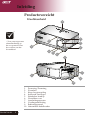 8
8
-
 9
9
-
 10
10
-
 11
11
-
 12
12
-
 13
13
-
 14
14
-
 15
15
-
 16
16
-
 17
17
-
 18
18
-
 19
19
-
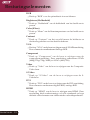 20
20
-
 21
21
-
 22
22
-
 23
23
-
 24
24
-
 25
25
-
 26
26
-
 27
27
-
 28
28
-
 29
29
-
 30
30
-
 31
31
-
 32
32
-
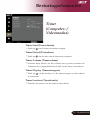 33
33
-
 34
34
-
 35
35
-
 36
36
-
 37
37
-
 38
38
-
 39
39
-
 40
40
-
 41
41
-
 42
42
-
 43
43
-
 44
44
-
 45
45
-
 46
46
Acer PW730 Gebruikershandleiding
- Categorie
- Dataprojectoren
- Type
- Gebruikershandleiding
Gerelateerde papieren
-
Acer XD1170 Gebruikershandleiding
-
Acer PH530 Gebruikershandleiding
-
Acer XD1150 Gebruikershandleiding
-
Acer PD523 Gebruikershandleiding
-
Acer PD724 Gebruikershandleiding
-
Acer PD723P Gebruikershandleiding
-
Acer P7203B Gebruikershandleiding
-
Acer S1200 Gebruikershandleiding
-
Acer P1303PW Gebruikershandleiding
-
Acer P7205 Gebruikershandleiding